Алат Чаробни штапић, познатији и као Чаробни штапић, један је од најстаријих алата за избор у Пхотосхопу. За разлику од других алата за одабир који одабиру пикселе на слици на основу облика или детекцијом ивица предмета, Магиц Ванд бира пикселе на основу тона и боје . Многи људи имају тенденцију да се фрустрирају Чаробним штапићем (дајући му несрећни надимак "трагични штапић"), јер се понекад може чинити као да је немогуће контролисати које пикселе алат бира.
У овом туториалу ћемо погледати даље од магије, открити како штапић заиста делује и научити ћемо препознати ситуације за које је дизајниран овај древни, али ипак изузетно користан алат за одабир.
Како користити алат чаробног штапића
Одабир Чаробног штапа
Ако користите Пхотосхоп ЦС2 или старије верзије, чаробни штапић можете одабрати једноставним кликом на његову икону у палети Алати. У Пхотосхопу ЦС3 Адобе је представио Алат за брзи избор и угнијеждио га помоћу Магиц Ванд-а, тако да ако користите ЦС3 или новију верзију (овдје користим Пхотосхоп ЦС5), морат ћете кликнути на алатку за брзи одабир у на плочи са алаткама и држите притиснутим дугме миша секунду или две док се не појави мени за летење. Изаберите Чаробни штапић из менија:
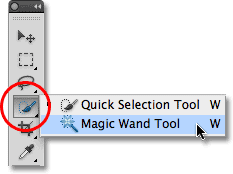
Чаробни штапић угнијежђен је иза алата за брзи избор у Пхотосхопу ЦС3 и новијим.
"Чаролија" иза штапа
Пре него што погледамо пример стварног света Чаробног штапића на делу, да видимо како алат ради и како у њему нема заиста ништа чаробно. Ево једноставне слике коју сам створио приказује црно-бели градијент одијељен чврстом црвеном водоравном траком кроз његов центар:
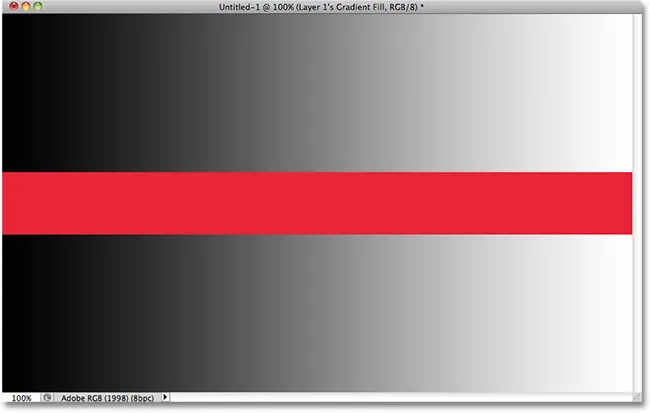
Једноставан градијент подељен црвеном траком, али то сте већ знали.
Као што сам напоменуо, Пхотосхоп-ов Чаробни штапић бира пикселе на основу тона и боје. Када кликнемо на подручје на слици помоћу алата, Пхотосхоп прегледава тон и боју подручја на које смо кликнули и одабире пикселе који деле исте вредности боје и светлине. То чини чаробни штапић изузетним при одабиру великих површина чврсте боје .
На пример, рецимо да желим да одаберем водоравну црвену траку. Све што треба да урадим је да кликнем било где на црвену траку са чаробним штапићем. Пхотосхоп ће видети да сам кликнуо на подручје црвене боје и одмах ћу изабрати сваки пиксел на слици који дели ту исту нијансу црвене, ефективно ће одабрати црвену траку за мене само кликом на њу:
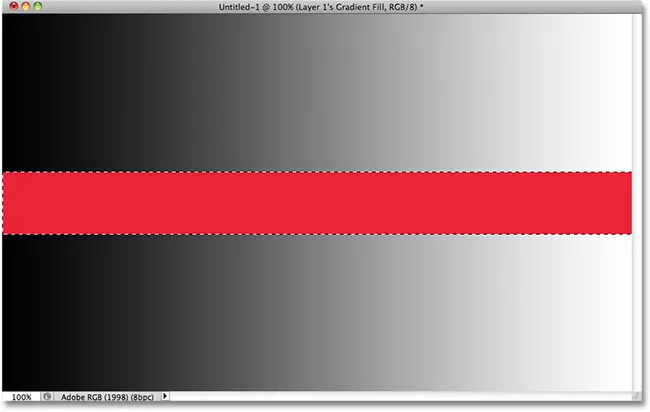
Једним кликом с Чаробним штапићем све је потребно да одаберете читаву црвену траку.
Толеранција
Одабир црвене црвене боје у боји био је довољно једноставан, јер на слици није било других пиксела који имају исту нијансу црвене, али хајде да видимо шта ће се догодити ако кликнем Магиц штапом на једном од градијената. Кликнућу на подручје средње сиве боје у центру градијента изнад црвене траке:
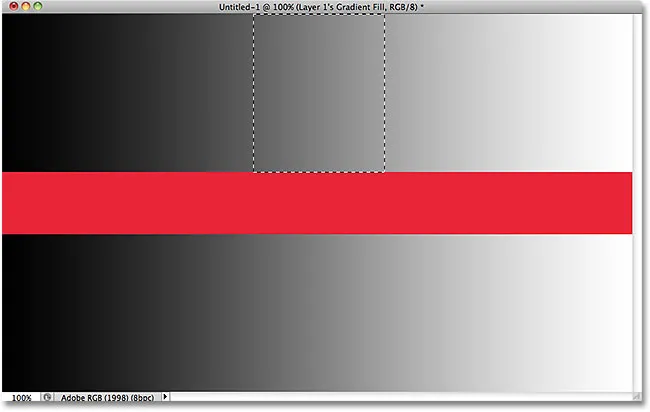
Изабрано подручје након клика на средини горњег градијента.
Овог пута, Пхотосхоп је одабрао читав опсег вредности осветљења, уместо да се ограничава на пикселе који су потпуно истог тона и боје као и средња сива област на коју сам кликнуо. Зашто је то? Да бисмо пронашли одговор, потребно је да потражимо траку са могућностима на врху екрана. Тачније, треба да погледамо вредност толеранције :

Толеранција чаробног штапића.
Опција Толеранција говори Пхотосхопу како се разликују по тону и боји пиксели од подручја на коју смо кликнули како би био укључен у избор. Подразумевано је вредност толеранције постављена на 32, што значи да ће Пхотосхоп одабрати све пикселе исте боје као и подручје на које смо кликнули, плус све пикселе који су до 32 нијансе тамнији или за 32 нијансе светлији. У случају мог градијента, који садржи укупно 256 нивоа светлине између (укључујући и чисто црну и чисто белу), Пхотосхоп је одабрао цео распон пиксела који је падао између 32 нијансе тамније и 32 нијансе светлије од нијансе сиве коју у почетку кликнули на.
Да видимо шта ће се догодити ако повисим вредност толеранције и покушам поново. Повећаћу га на 64:

Удвостручење вредности толеранције са 32 на 64.
Ако је толеранција сада постављена двоструко више него што је била првобитно, ако кликнем Магиц штапом на потпуно исто средиште места у градијенту, Пхотосхоп би сада требало да одабере подручје двоструко веће него што је то чинио прошли пут, јер ће обухватити све пиксела која су између 64 нијансе тамнија и 64 нијанса свјетлија од почетне нијансе сиве на коју кликнем. Наравно, то добијамо:
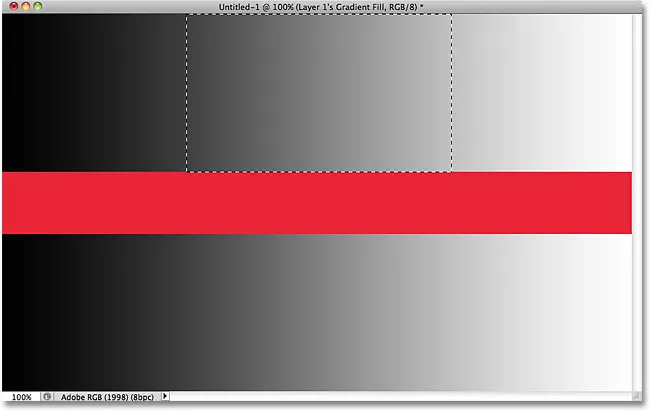
Овог пута, са поставком толеранције двоструко већом, одабрана површина градијента је двоструко већа.
Шта ако желим одабрати само ону нијансу сиве боје коју кликнем на градијенту и ништа друго? У том случају бих поставио своју толеранцијску вредност на 0, што поручује Пхотосхопу да у избор не укључује никакве пикселе осим оних који се у боји и тону подударају са површином на коју кликнем:

Постављање вриједности толеранције на 0.
Ако је толеранција постављена на 0, поново ћу кликнути на исто место у центру градијента, а овог пута добили смо врло узак обрис избора. Сваки пиксел који није тачно у складу са специфичном нијансом сиве на коју сам кликнуо се занемарује:
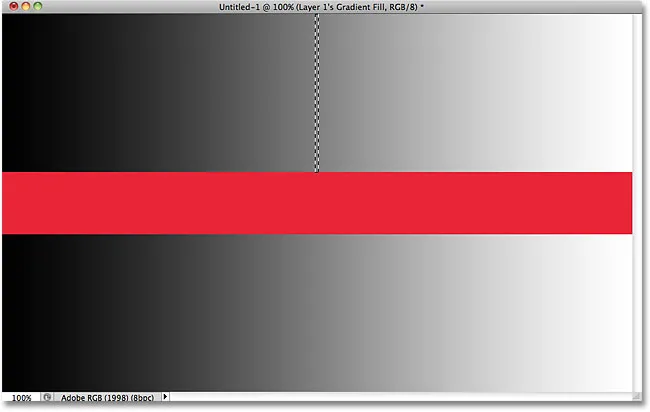
Повећање или смањење вредности толеранције има велики утицај на то који ће се пиксели на слици бирати помоћу Чаробног штапа.
Можете подесити опцију Толеранција на било коју вредност између 0 и 255. Што је већа вредност, то је шири опсег пиксела који ће одабрати Пхотосхоп. Подешавање толеранције од 255 ефективно ће бирати целокупну слику, тако да обично желите испробати нижу вредност.
Непрекидно
Док смо истраживали ефекат поставке Толеранција на изборе Магиц Ванд-а, можда сте приметили нешто чудно. Сваки пут када сам кликнуо на градијент изнад црвене траке, Пхотосхоп је одабрао одређени распон пиксела, али само у градијенту на који сам кликнуо. Нагиб испод црвене траке, који је идентичан градијенту на који сам кликнуо, био је потпуно занемарен иако је очигледно садржавао нијансе сиве које су требале бити укључене у избор. Зашто пиксели у доњем градијенту нису укључени?
Разлог има другу важну опцију на траци са могућностима - континуирано . Ако је изабран Цонтигуоус, као што је то подразумевано, Пхотосхоп ће одабрати само пикселе који спадају у прихватљиви тон и распон боја који су одређени опцијом Толеранција и који су један поред другог у истом подручју на које сте кликнули. Сви пиксели који су у прихватљивом распону толеранције, али су одвојени од подручја на које сте кликнули пиксели који падају изван распона толеранције неће бити укључени у избор.
У случају мојих градијената, пиксели у доњем градијенту који би иначе требали бити укључени у избор нису занемарени јер су били одсечени од подручја на које сам кликнуо пикселима на црвеној траци који нису били у опсегу толеранције. Да видимо шта се дешава када искључим могућност Невремени. Такође ћу ресетирати поставку Толеранција на задану вредност 32:

Непрекидно је изабран подразумевано. Кликните унутар потврдног оквира да бисте га поништили ако је потребно.
Ја ћу поново кликнути у средину горњег градијента помоћу Чаробног штапа, а овај пут, са Непрекидним непровереним, одабрани су и пиксели у доњем градијенту који спадају у опсег толеранције, иако су још увек одвојени од област на коју сам кликнуо црвеном траком:
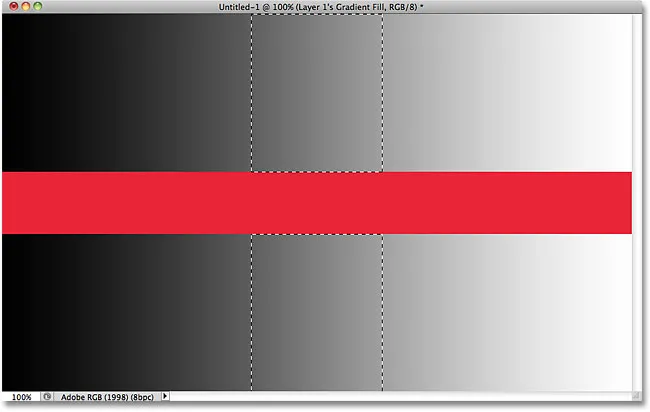
Ако је Непрекидно искључено, биће одабрани било који пиксели било где на слици који спадају у опсег толеранције.
Сљедеће ћемо погледати неке додатне опције за Чаробни штапић и примјер стварног свијета у дјеловању јер га користимо за брзи одабир и замјену неба на фотографији!
Додаци за кратке кодове, акције и филтере: Грешка у кратком коду (основни огласи-средина)
Додатне опције
Толеранција и непрекидност су две могућности које имају највећи утицај на чаробни штапић, али постоји још неколико опција које треба поменути. Пошто Чаробни штапић бира пикселе и пиксели су квадратног облика, наше ивице селекције могу се понекад појавити оштре и назубљене, што се често назива ефектом "степенице за степенице". Пхотосхоп може изравнати ивице примењујући их лагано замагљивање, поступак познат као анти-алиасинг . Можемо укључити и искључити анти-алиасинг за Магиц Ванд тако што ћемо потврдити или поништити опција Анти-алиас у траци са могућностима. Подразумевано је омогућено и у већини случајева ћете је морати оставити омогућеном:

Оставите активирање против ублажавања помоћу чаробног штапића како бисте изгладили игластим ивица за одабир.
Такође подразумевано, када кликнете на слику помоћу Чаробног штапића, тражи се да пиксели буду одабрани само на оном слоју који је тренутно активан на плочи Слојеви. Обично то желимо, али ако ваш документ садржи више слојева и желите да Пхотосхоп укључи све слојеве у свој избор, одаберите опцију Сампле Алл Лаиерс на траци са могућностима. Не подразумевано је искључено:

Оставите узорак све слојеве без контроле да бисте ограничили свој избор на активни слој.
Додаци за кратке кодове, акције и филтере: Грешка у кратком коду (огласи-основе-средина-2)
Пример реалног света
Ево слике коју сам отворио у Пхотосхопу. Свиђа ми се фотографија, али небо би могло изгледати занимљивије. Мислим да ћу небо заменити другачијим:

Ведро плаво небо изгледа помало ведро.
Замена неба значи да ћу прво требати да га изаберем. Као што сам раније напоменуо, Чаробни штапић има одличан избор у великим областима пуне боје, а пошто је небо бистро плаво и има само малу промену тона, Чаробни штапић ће га олакшати. Кад је изабран алат и све његове опције на траци са опцијама постављеним на задане вредности (Толеранција 32, Непрекидно проверено), кликнућу негде у горњем левом делу слике:
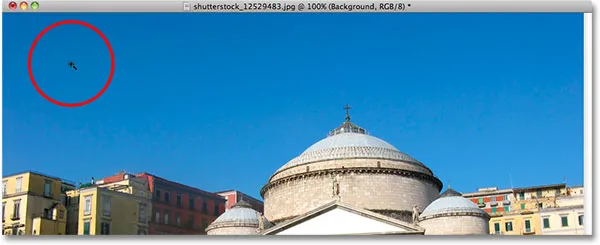
Кликом на Чаробни штапић у горњем левом делу неба.
Да је небо било потпуно плаво, Чаробни штапић не би имао проблема да све то једним једним кликом одабере. Међутим, небо заправо прелази из светлије нијансе плаве одмах изнад зграда у тамнију нијансу близу врха фотографије, а моја толеранцијска вредност 32 није била довољно висока да покрије читав опсег тонских вредности, остављајући а велика површина неба непосредно изнад зграда изабраних:
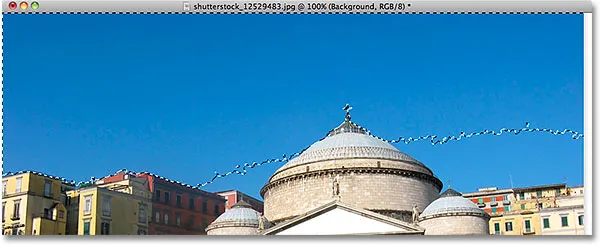
Неке светлије зоне неба изнад зграде нису биле укључене у избор.
Додавање изборима
Будући да мој почетни покушај није успео да изаберем цело небо јер је моја вредност толеранције била прениска, покушао бих поново са вишом толеранцијом, али постоји лакши начин да решим проблем. Као и код осталих Пхотосхопових алата за избор, Магиц Ванд има могућност додавања постојећим изборима, што значи да могу задржати избор с којим сам започео и једноставно додати више неба!
Да бисте додали избор, држите тастер Схифт и кликните на подручје које требате да додате. Видјет ћете мали знак плус ( + ) у доњем лијевом куту курсора Магиц Ванд-а који вам даје до знања да ћете додати у избор. У мом случају, када притиснете Схифт, кликнућу негде у небо које првобитно није било укључено у избор:
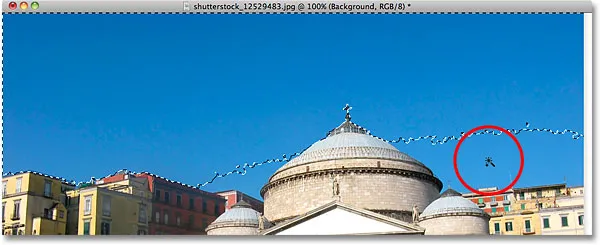
Држите тастер Схифт доле и кликните на област коју морам да додам.
И управо тако, Пхотосхоп је успео да дода преостали део неба избору. Два клика са чаробним штапићем било је све што је било потребно:
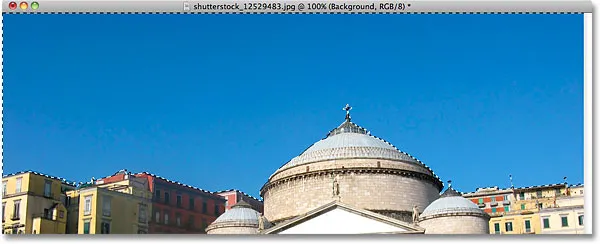
Сада је изабрано цело небо.
Бирање онога што прво не желите
Наравно, с обзиром да се небо замењује, оно што сам требао да одаберем на слици било је све испод неба, јер је то подручје које желим да задржим. Али цртање селекционих контура уз врхове зграда једним од Пхотосхопових других алата за одабир попут полигоналног алата Лассо или алата Магнетиц Лассо требало би више времена и труда, док је одабир неба помоћу Чаробног штапа био брз и лак. То нас доводи до популарне и врло згодне технике за употребу с Чаробним штапићем, а то је да прво одаберете подручје које не желите, а затим преокренете избор!
Да бисте преокренули избор који ће одабрати све што није било изабрано (у мом случају све испод неба) и поништити одабир свега што је било (само небо), идите на мени „ Селецт “ на врху екрана и изаберите Инверсе . Или, за бржи начин преокретања избора, користите пречицу на тастатури Схифт + Цтрл + И (Вин) / Схифт + Цомманд + И (Мац):

Идите на Селецт> Инверсе.
Када је избор обрнут, небо се више не бира док је све испод њега на слици:

Сада је одабрано подручје које морам задржати.
Да заменим небо у овом тренутку, притисните Цтрл + Ј (Вин) / Цомманд + Ј (Мац) да брзо копирам област коју чувам у нови слој на плочи Слојеви:
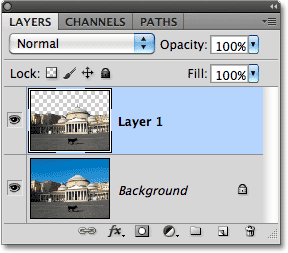
Избор је копиран у нови слој изнад оригиналне слике.
Затим ћу отворити слику којом желим заменити оригинално небо. Притисните Цтрл + А (Вин) / Цомманд + А (Мац) да брзо изаберете целу слику, а затим Цтрл + Ц (Вин) / Цомманд + Ц (Мац) да је копирам у међуспремник:
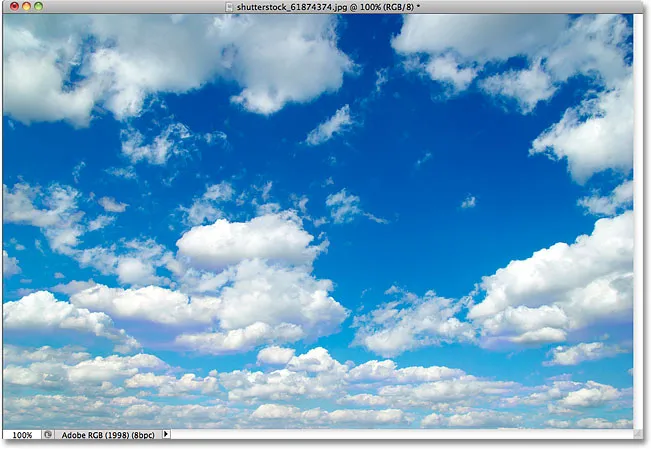
Фотографија која ће заменити небо у оригиналној слици.
Пребацит ћу се назад на своју оригиналну слику и кликнућу на позадину слоја на плочи Слојеви да је одаберем тако да се, када залепим другу фотографију неба у документ, појави између мојих два слоја:
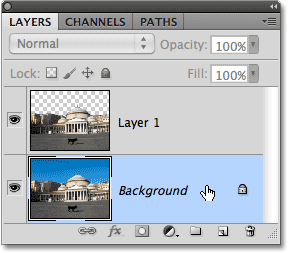
Одабир позадинског слоја.
На крају, притисните Цтрл + В (Вин) / Цомманд + В (Мац) да бисте залепили нову слику у документ. Сви воле плаво небо, али понекад неколико облака може направити већи утицај:
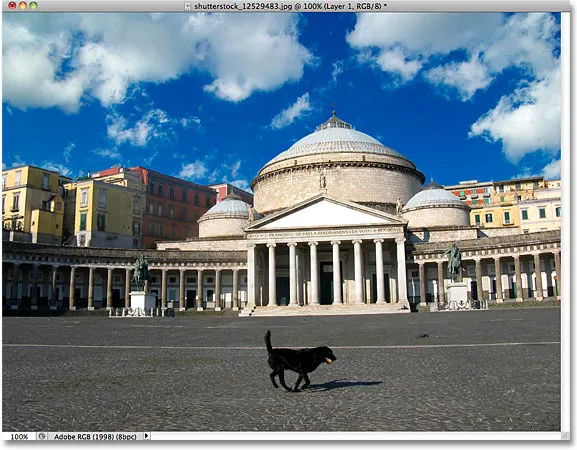
Небо је успешно (и прилично лако) замењено.
Као и други алати за одабир Пхотосхопа, трик за успјешно кориштење чаробног штапића и избјегавање фрустрација је знати када га користити и када покушати нешто друго. Као што смо видели у овом туториалу, највећа снага Магиц Ванд-а је његова способност одабира великих површина пиксела које све деле исту или сличну боју и тон, што га чини савршеним за ствари попут одабира и замене једноставног неба на фотографији, или за било коју слику на којој је објект који требате одабрати испред чврсте или сличне обојене позадине. Употријебите трик "одаберите оно што прво не желите", када би одабир подручја око објекта чаробним штапићем био бржи и једноставнији од одабира самог објекта другим алатом.